参考资料:
技术讨论:Q群:542294007
SDK安装等常用软件下载地址
- 云盘:pan.olib.cn
一:ncs v2.6.0安装教程
1.下载以下压缩包及软件:云盘或官网
(1):DirectX Repair V3.9.zip(修复windows系统 dll 控价 vc++库及 .net等开发环境)
(2):nrfconnect-setup-4.4.1-x64.exe(桌面管理工具)
(3):nrf-command-line-tools-10.24.0-x64.exe(命令行工具)
(4):VSCodeSetup-x64-1.87.2.exe(开发工具IDE,注意:需要下载System installer版本)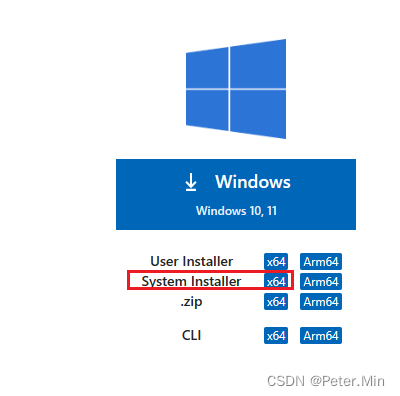
(5):nrfutil.exe(桌面管理工具的依赖)
(6):west.zip(初始化环境变量)
(7):sdk-nrf-2.6.0.zip(nordic 部分sdk 源码,注意:根据自己的sdk 版本选择)

2.解压DirectX Repair V3.9.zip,然后以管理员身份运行解压目录中的DirectX_Repair_win8_win10.exe 点击 “检测并修复” 按钮。
3.以管理员身份运行nrfconnect-setup-4.4.1-x64.exe执行默认安装
4.以管理员身份运行nrf-command-line-tools-10.24.0-x64.exe执行默认安装
5.以管理员身份运行VSCodeSetup-x64-1.87.2.exe执行默认安装
6.新建目录:C:\Program Files\nrfutil 复制nrfutil.exe到目录 C:\Program Files\nrfutil
7.编辑windows 环境变量,在path中新增:C:\Program Files\nrfutil
8.打开nRF Connect for Desktop v4.4.1,安装Toolchain Manager,如下图所示:
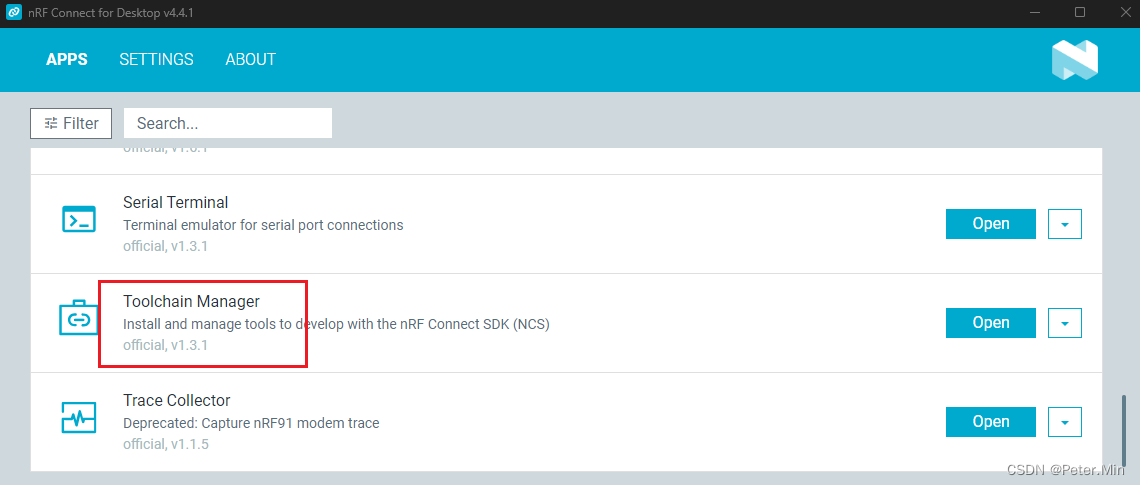
9.新建目录:D:\ncs
10.打开nRF Connect for Desktop中的Toolchain Manager v1.3.1点击SETTINGS选项卡,设置安装目录到D:\ncs如下图所示:
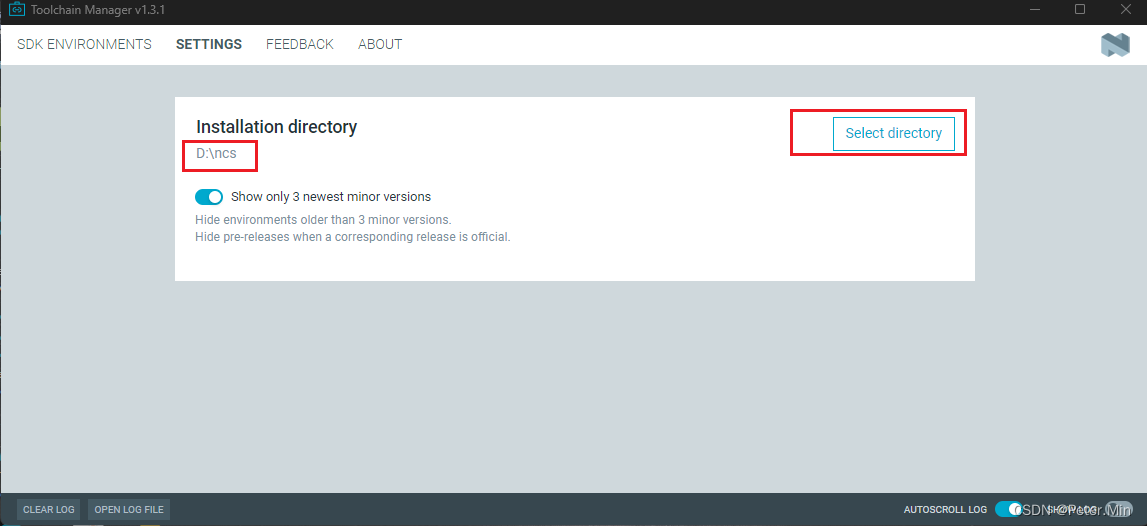
11.打开Toolchain Manager v1.3.1,切换到SDK ENVIRONMENTS目录,在nRF Connect SDK v2.6.0一栏 点击install 按纽 安装ncs v2.6.0,如下图所示:
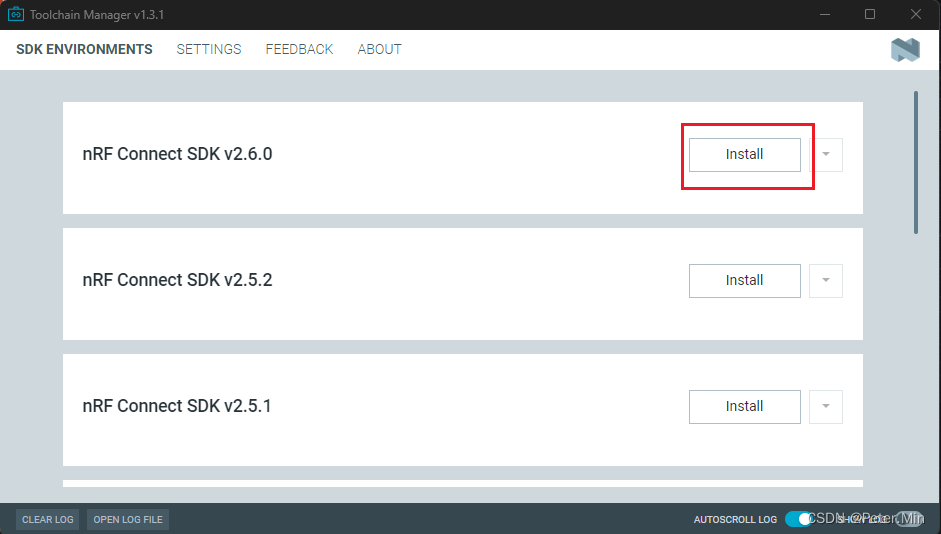
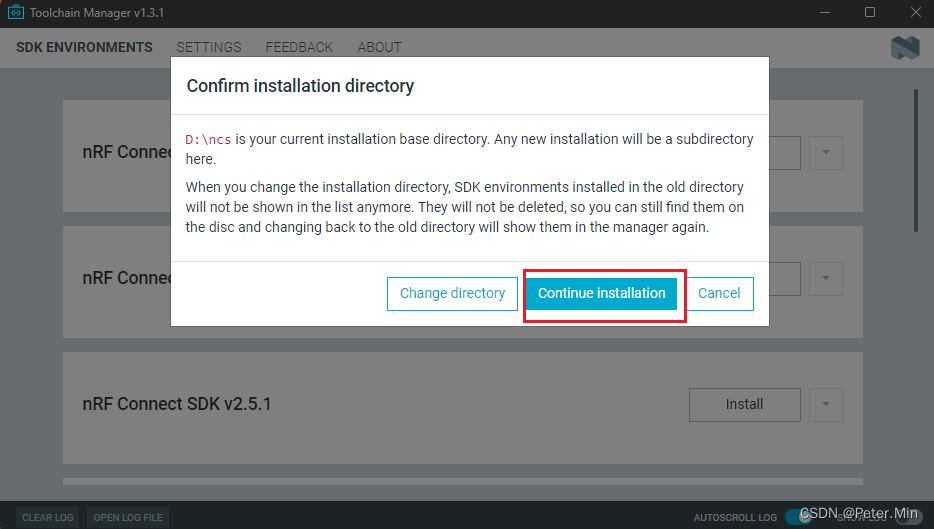
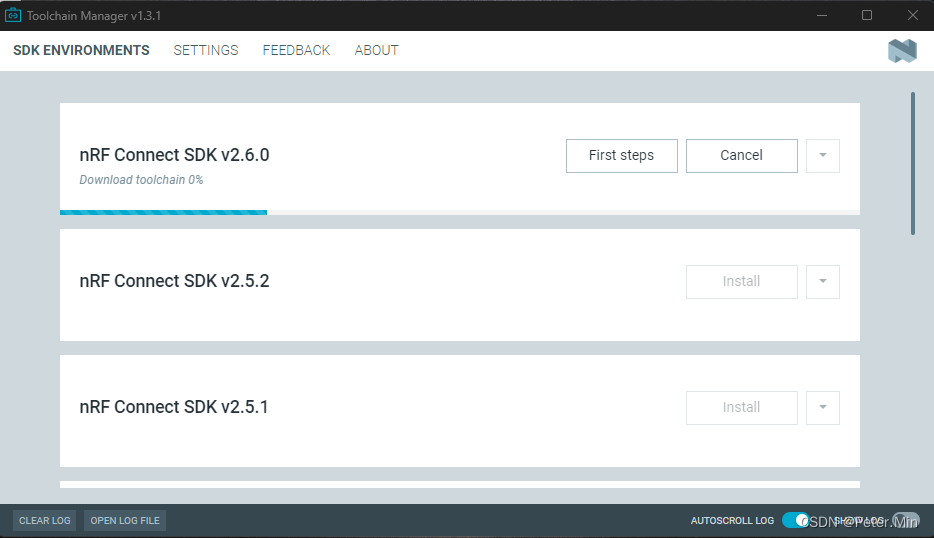
12.在等待安装过程中,同时打开windows 目录D:\ncs 和windows任务管理器,查看安装情况,当D:\ncs中出现文件夹v2.6.0时,在任务管理器中结束掉nRF Connect for Desktop进程,如下图所示:
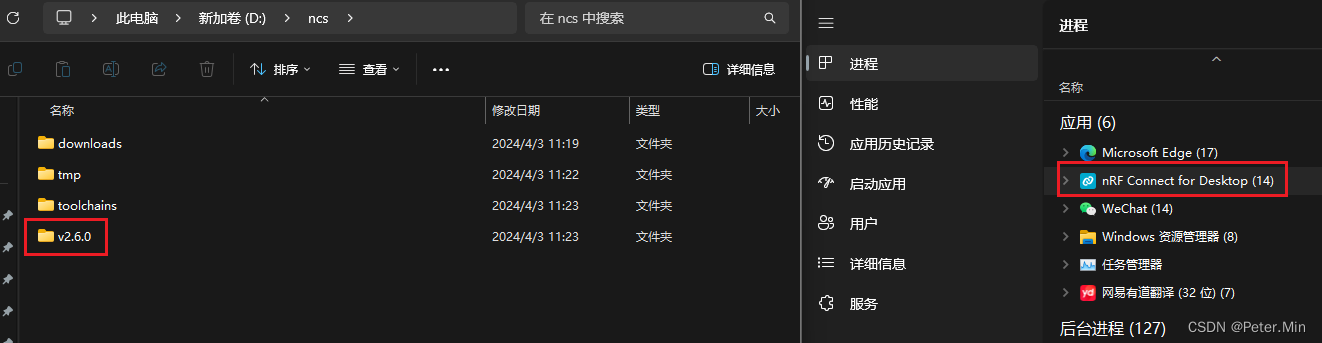
13.打开目录:D:\ncs\v2.6.0,解压west.zip,替换.west目录文件内容,如下图所示。
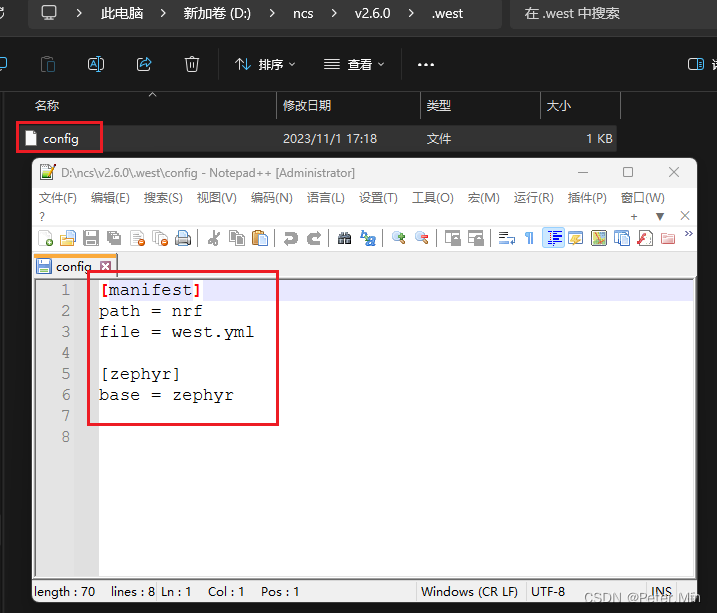
14.打开目录:D:\ncs\v2.6.0,解压sdk-nrf-2.6.0.zip到目录D:\ncs\v2.6.0,并改名为nrf目录,如下图所示:
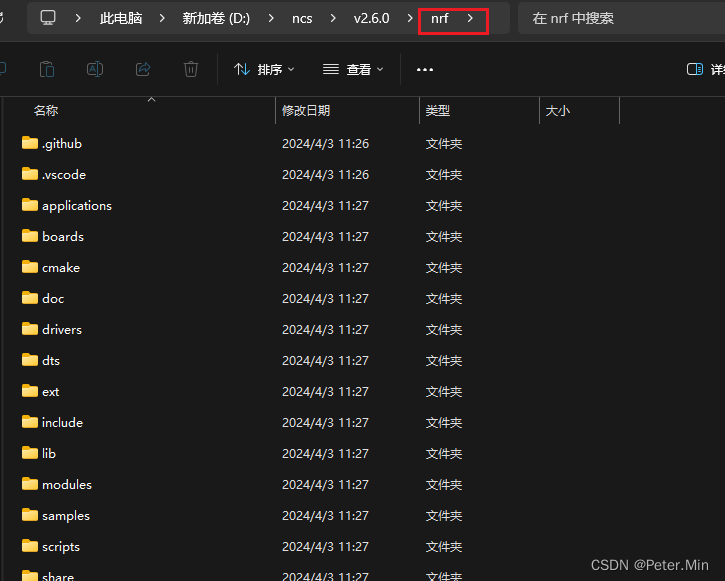
15.打开Toolchain Manager v1.3.1,在nRF Connect SDK v2.6.0一栏,点击小箭头,展开下拉列表,执行Open bash,如下图所示:
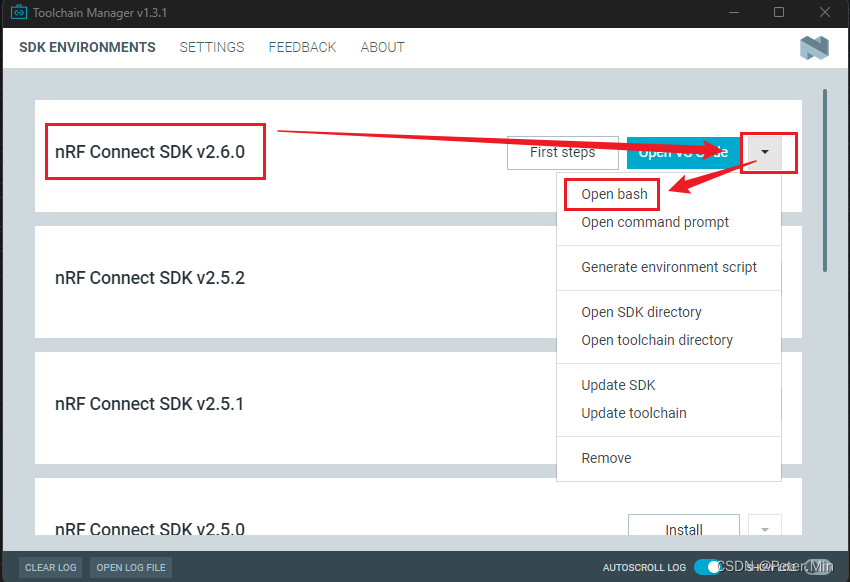
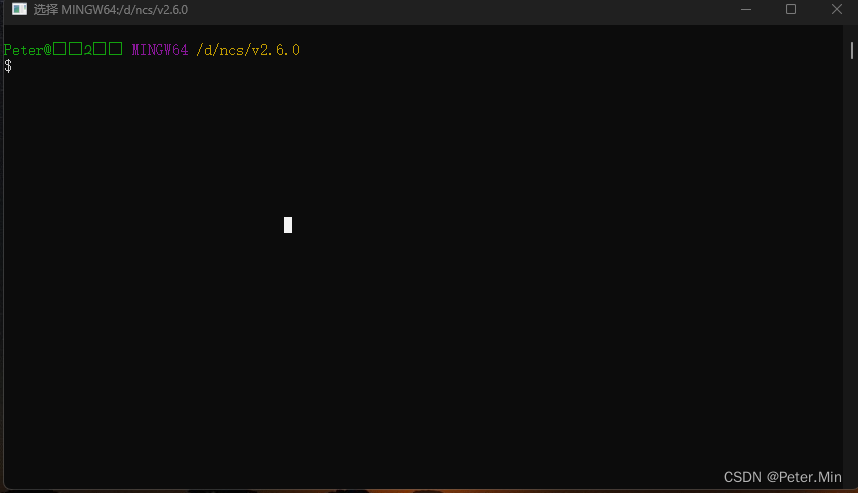
16.在打开的MINGW64窗口中执行执行:cd nrf 和 west update 指令,如下图所示:

17.等待west update执行完毕,且没有报错,整个sdk就下载完成了。
18.如果执行west update过程中出错,停止,可以继续执行west update,直到没有任何错误。此过程经常需要反复重复十多次,视网络情况不同,有所变动。
19.如果自己网络实在不稳定,west update步骤可以去云盘 sdk 目录下载ncs v2.6.0.zip解压后找到目录v2.6.0替换自己的目录:D:\ncs\v2.6.0。
二:ncs v2.6.0打开并编译第一个hello word工程
1.在ncs目录:D:\ncs\v2.6.0\中新建用户目录:user作为用户自己的工程目录,如下图所示:
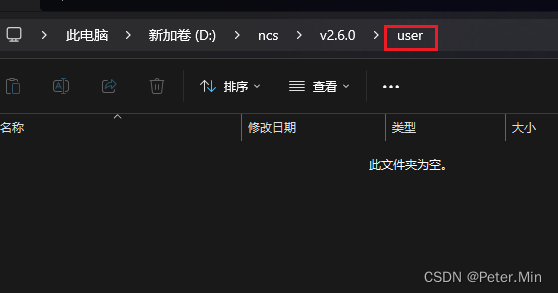
2.将hello world 工程:从路径:D:\ncs\v2.6.0\zephyr\samples\hello_world复制到路径:D:\ncs\v2.6.0\user\hello_world,如下图所示:
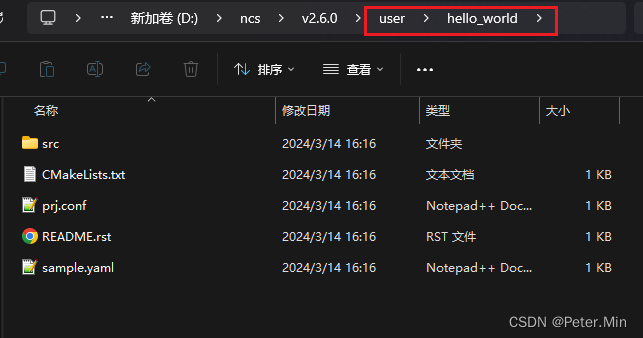
3.从Toolchain Manager v1.3.1中在nRF Connect SDK v2.6.0一栏中点击Open VS Code 打开vs Code,如下图所示:
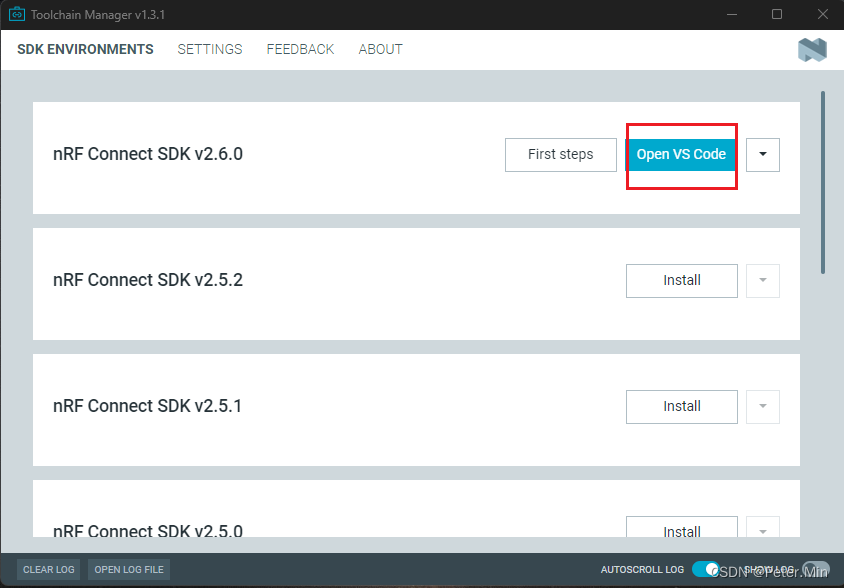
4.在VS Code中设置文件->打开文件夹,选择目录:D:\ncs\v2.6.0,如下图所示:

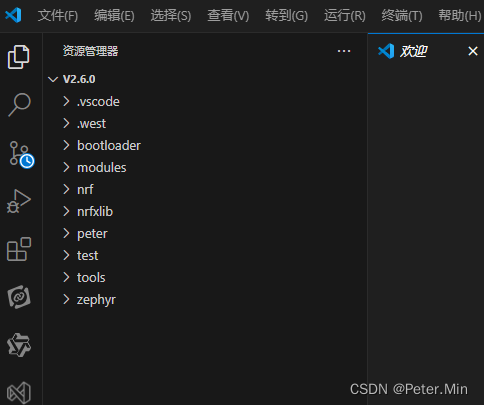
5.点击VS Code中nRF Connect图标,点击APPLICATION一栏中的+号增加用户自己的工程:D:\ncs\v2.6.0\user\hello_world到VS Code中,如下图所示:
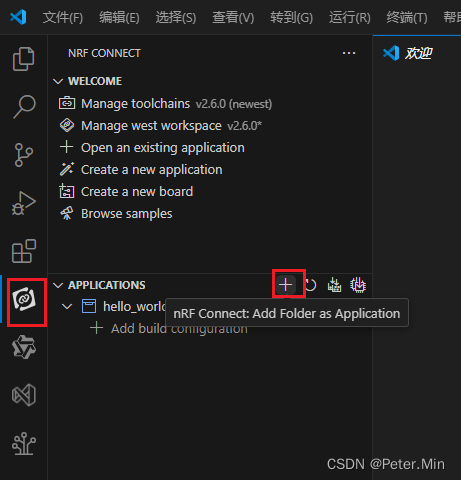
6.点击Add build configuration配置编译选型,点击Build Configuration 开始编译工程,如下图所示:
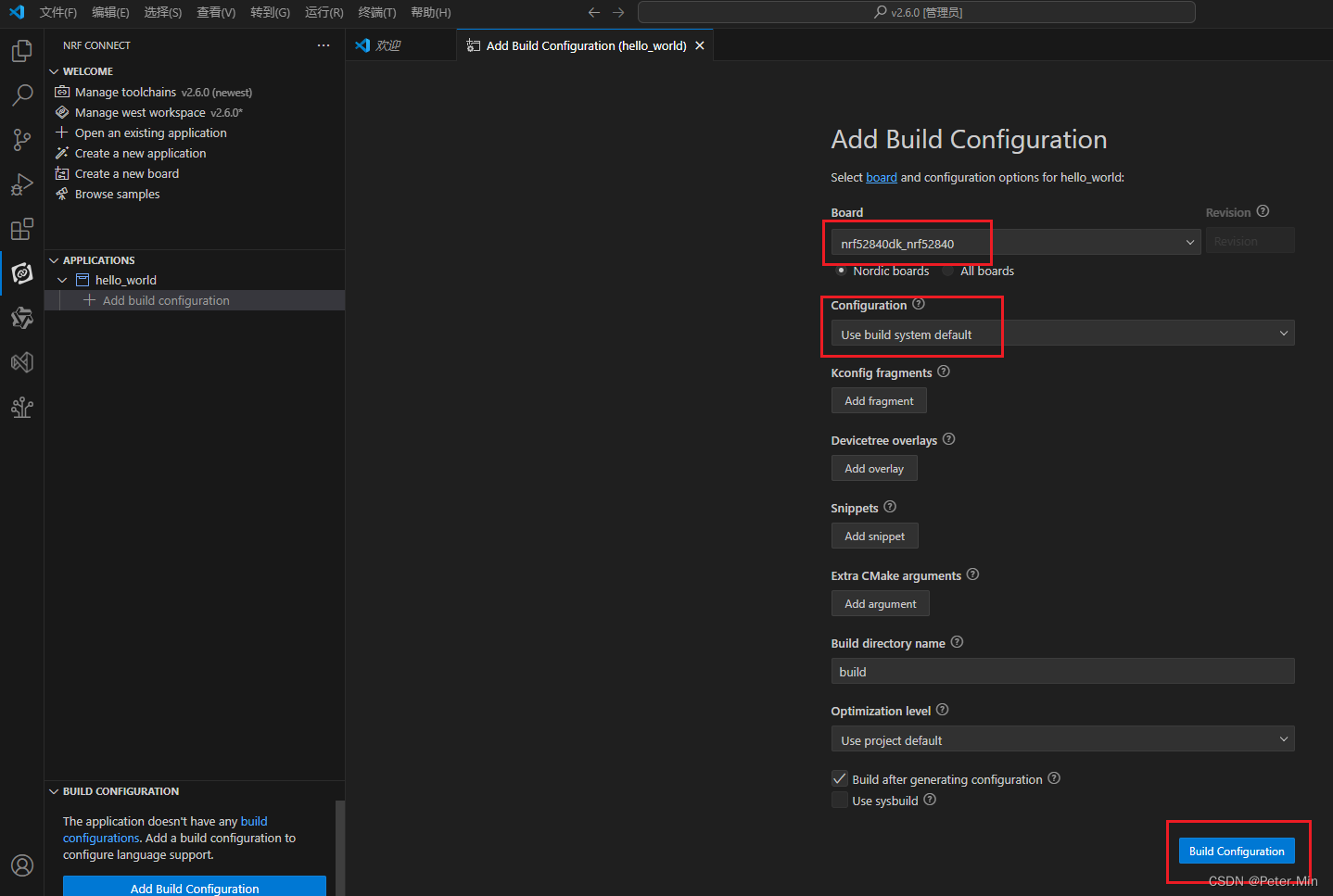
7.编译过程双击building显示编译log,如下图所示:
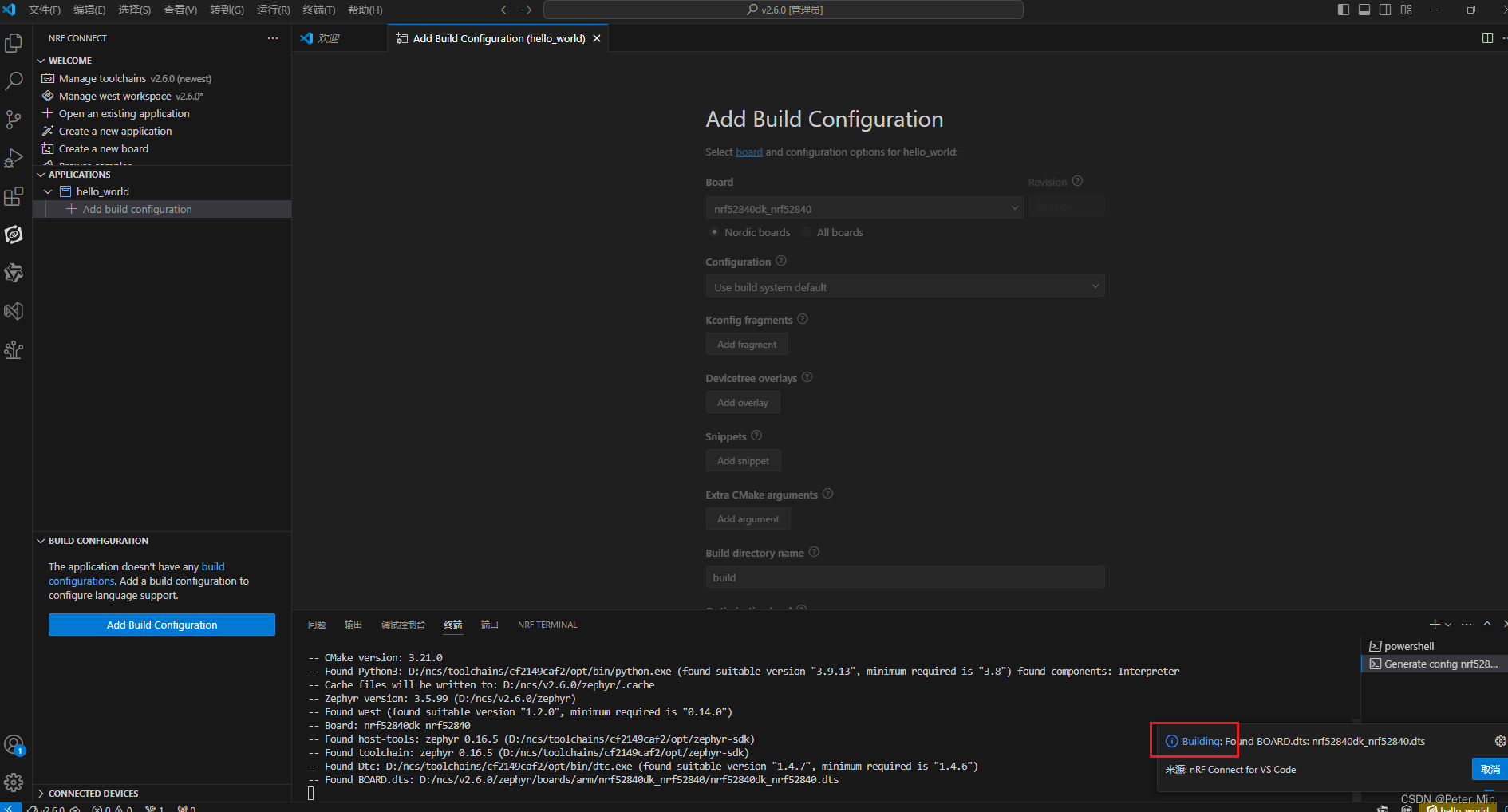
8.编译成功,可以点击Flash烧录到自己开发板,如下图所示:
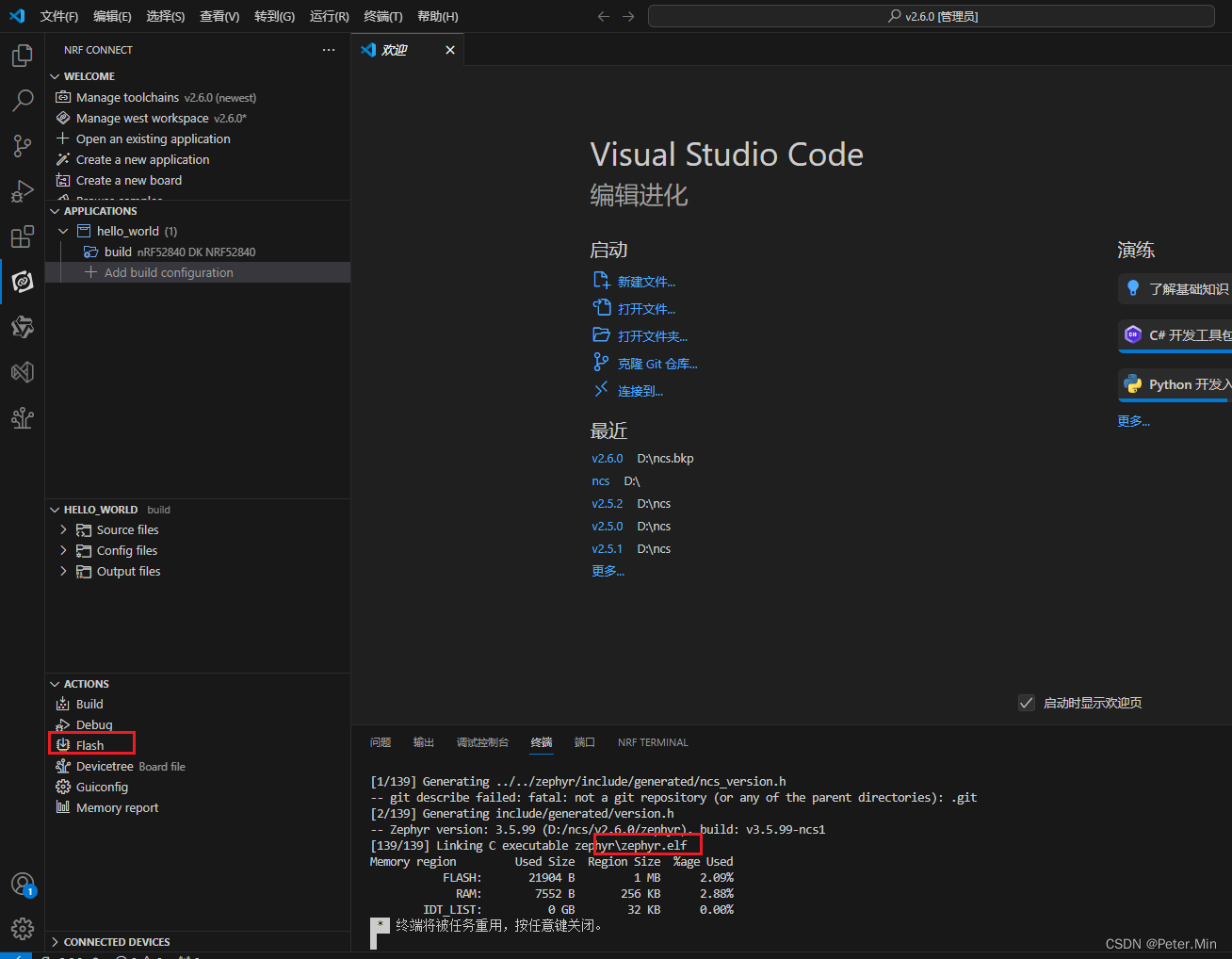
9.如果烧录出现问题,可以打开命令行执行指令:nrfjprog --recover,初始化下芯片,下图所示:
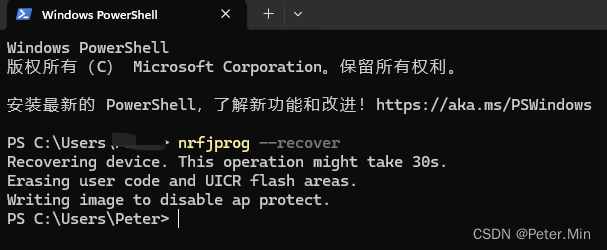




















 349
349











 被折叠的 条评论
为什么被折叠?
被折叠的 条评论
为什么被折叠?








